第2回
iPadを写真ビューワへと変える「Eye-Fi」
2011.05.10 [原 如宏]
撮影した写真をiPadやiPhoneへ転送する「ダイレクトモード」
Eye-Fiが注目される理由――。それは、パソコンすら必要としない「ダイレクトモード」にある。iPhoneやiPadなどへ、撮影した写真を直接転送できる機能だ。Eye-Fiのダイレクトモードは、今年1月、米国・ロサンゼルスで開催された世界最大の家電見本市「CES」で披露され、Eye-Fiへの注目度が一気に高まった。筆者も、いつ対応するのかと期待して待っていた一人である。
このダイレクトモードが4月中旬、アップデートという形式で公開された。筆者も早速、愛用のEye-Fiに適用してみたが、納得できるレベルで使えている。とくにiPadのような大きな液晶ディスプレイを内蔵するタブレットと、Eye-Fiの組み合わせが気に入った。ダイレクトモード機能を有効にしてデジカメのシャッターを切ると、15秒ほどで撮影した写真がiPadへと転送されてくる。しかも写真が転送される際に、画素数を減らすといった処理もされないため、高画素の写真を大きな画面でゆっくりと存分に鑑賞できるのだ。
これまでiPadでデジカメ写真をみるには別売のSDカードリーダーを使ったり、パソコンから転送しなければいけなかったが、Eye-Fiのダイレクトモードを使い始めてから、このストレスから解放された。
ダイレクトモードが使えるのは、現行製品の「Eye-Fi Connect X2」「Eye-Fi Explore X2」「Eye-Fi Pro X2」。この3製品は、Eye-Fiの管理ソフトとEye-Fi本体のファームをアップデートすることで、ダイレクトモードが利用できるようになる。最初からダイレクトモードに対応している製品が欲しい方は、5月中にも発売される予定の「Eye-Fi Mobile X2」を待つと良いだろう。Eye-Fiは付属の設定ソフトが少々使いづらく、筆者ですら分かりづらいと感じることもある。万人向けの製品とは言い難い商品かもしれないが、唯一無比という存在なのも確か。この価値を認められる人に、お勧めしたいと思うデジモノだ。

「Eye-Fi」は無線LAN機能を内蔵したSDカード。黄色の本体カラーが特徴だ。筆者は、パソコン接続時にJPGE画像を転送できる「Eye-Fi Explore X2」を愛用している。デジタル一眼レフカメラを愛用し、「RAW」モードで写真を撮ることがある人なら、RAW画像も自動転送に対応した「Explore Pro X2」がお勧めだ

Eye-Fiは、デジカメ本体に挿せば良いという商品ではない。利用にはパソコンでの設定が必要になる。普通のSDカードと比べると導入に手間がかかるのだが、使いこなせれば満足度は一気に増す。ダイレクトモードを利用する際も、パソコン用のEye-Fi管理ソフトを起動させて「ダイレクトモード」を有効にする必要がある

iPadへ写真を転送するには、Eye-Fiアプリ(無料)のセットアップが必要。またEye-Fiのダイレクトモードは、Eye-Fi本体が無線のアクセスポイントとなり、iPadの無線LANで接続するため、iPadのWi-Fi設定にEye-Fiのアクセスポイントを登録する作業も欠かせない

準備作業が終わったら、あとは撮影をしていくだけだ。シャッターを押して写真を撮ると、1枚につき15秒ほどでiPadへと転送される。その場で写真を確認するも良し、あとからじっくり見るのも良し。大きな液晶ディスプレーで、ゆっくりと写真を鑑賞していこう
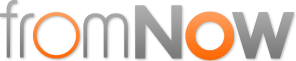
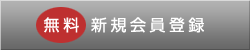






コメント